کاربران سیستم عامل ویندوز ویستا دیر یا زود با نظارت کوچکی از توسعه دهندگان روبرو می شوند ، یعنی اینکه هنگام تخلیه سطل بازیافت ، دو گزینه به آنها ارائه می شود: "سطل زباله را خالی کنید" و "حذف". و اگر گزینه دوم را انتخاب کنید ، سبد خرید همراه با محتوا در مقابل کاربر متعجب از بین می رود.
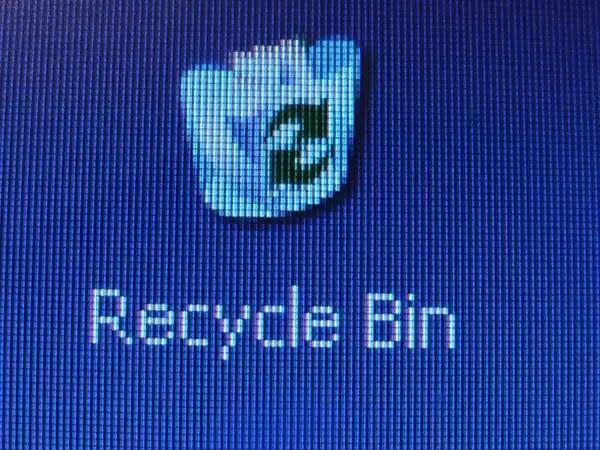
دستورالعمل ها
مرحله 1
ترس اولیه می تواند طاقت فرسا باشد ، اما وحشت نکنید. خود این سبد هنوز وجود دارد. حتی اگر عمدا پوشه آن را پاک کنید ، سیستم دوباره آن را ایجاد می کند. آنچه در حال حاضر از دست رفته است ، میانبر سطل آشغال است که می توان از چندین روش آن را بازیابی کرد.
گام 2
ساده ترین راه برای انجام این کار به روش زیر است. وارد صفحه کنترل شوید. ساده ترین راه برای این کار کلیک کردن روی دکمه "شروع" و انتخاب دکمه مورد نظر در منوی ظاهر شده است. در صفحه کنترل ، نماد "شخصی سازی" را پیدا کنید ، روی آن کلیک کنید. در سمت چپ پنجره باز شده ، روی دکمه "تغییر نمادهای دسک تاپ" کلیک کنید. این جایی است که شما می توانید فراری را پیدا کنید. در پنجره "نمادهای دسک تاپ" ، کادر کنار نماد "سطل زباله" را علامت بزنید و روی "تأیید" کلیک کنید.
مرحله 3
اما اتفاق مشابهی برای کاربران نسخه های دیگر ویندوز رخ می دهد. در ویندوز XP ، برنامه های شخص ثالث می توانند به ناپدید شدن سطل زباله کمک کنند. می توانید آن را برگردانید ، اما انجام آن کمی دشوارتر خواهد بود. روی نماد "My Computer" دوبار کلیک کنید. در فهرست ابزارها ، به گزینه های پوشه بروید. در برگه "مشاهده" ، علامت "پنهان کردن پرونده های محافظت شده" را بردارید. در هشدار ظاهر شده ، روی دکمه "Yes" و سپس "OK" کلیک کنید. در پنجره عمومی کاوشگر ، باید دکمه "پوشه ها" را ببینید ، پس از کلیک کردن بر روی آن در سمت چپ پنجره ، سطل زباله گمشده را پیدا خواهید کرد. آن را با ماوس به میز کار بکشید.

مرحله 4
اگر مراحل فوق کمکی نکرد ، شما باید از طریق رجیستری سیستم عامل اقدام کنید. به ترتیب "شروع" و "اجرا" را کلیک کنید. دستور regedit را در جعبه محاوره وارد کنید ، با کلیک روی تأیید دستور را تأیید کنید. در رجیستری باز شده ، خط HKEY_CURRENT_USER / Software / Microsoft / Windows / CurrentVersion / Explorer / HideDesktopIcons / NewStartPanel را پیدا کنید و در آن پارامتر {645FF040-5081-101B-9F08-00AA002F954E}. مقدار پارامتر را به 0 تغییر دهید. نماد سطل زباله در محل معمول خود ظاهر می شود.







